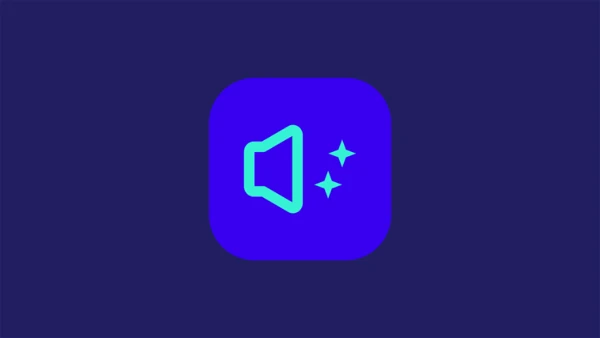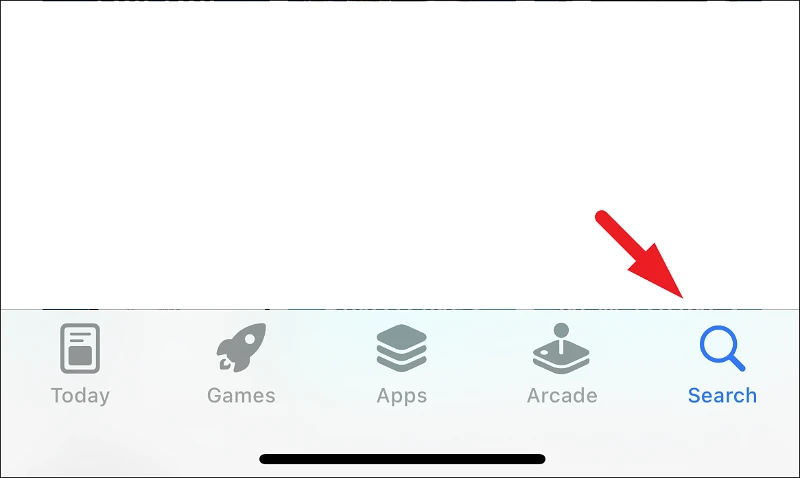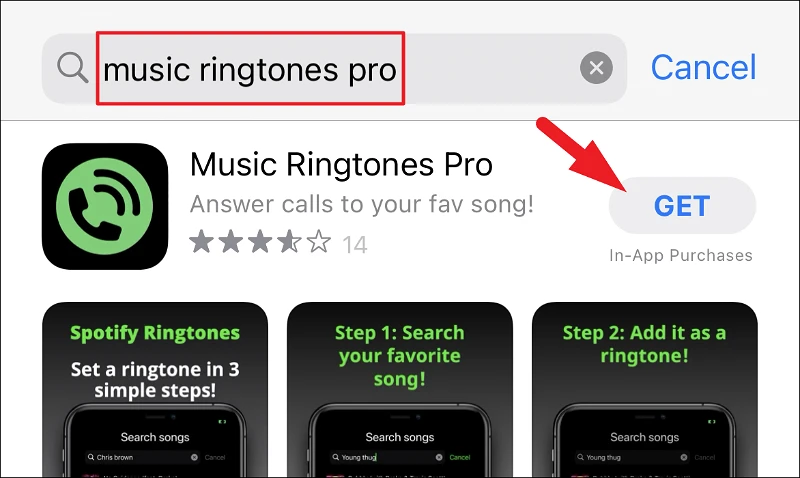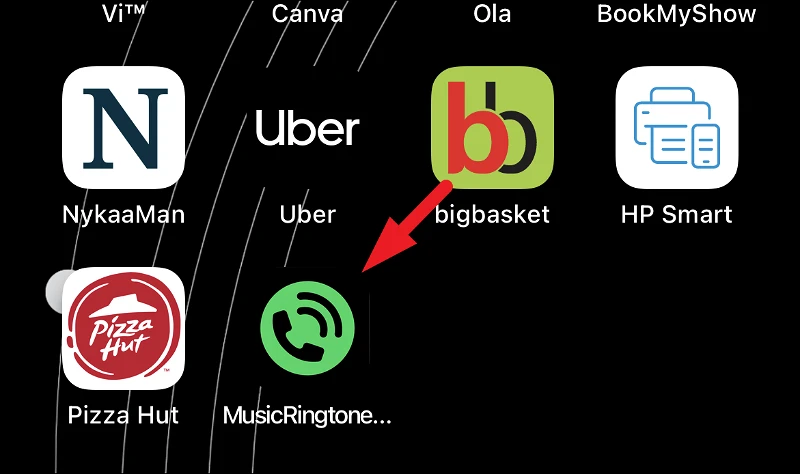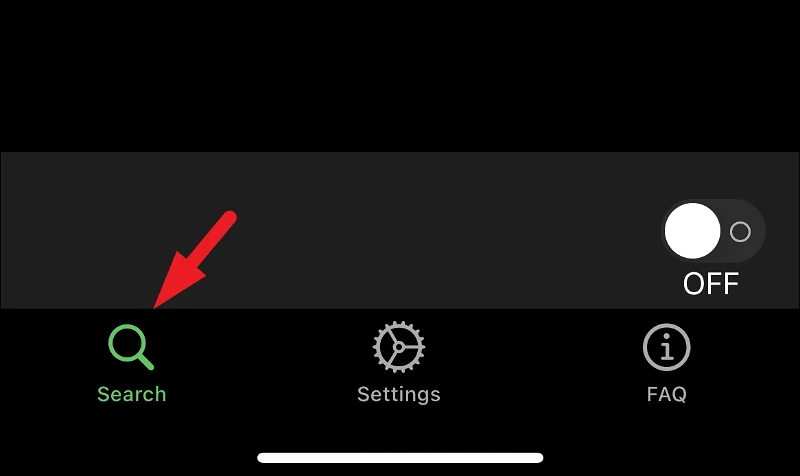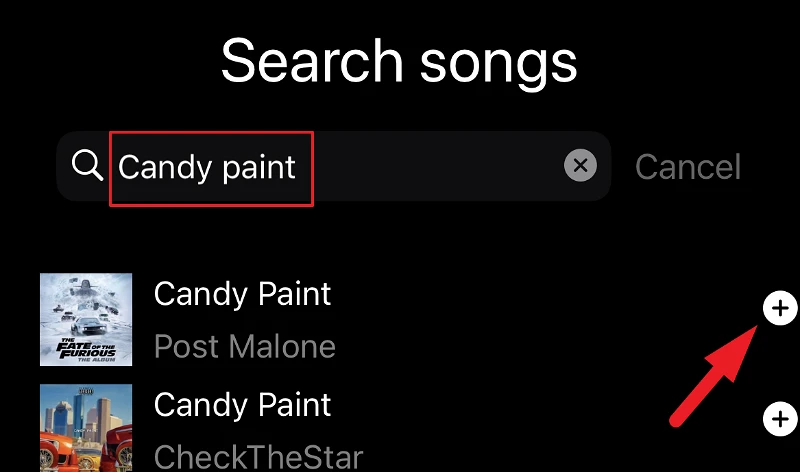iPhone にプリロードされた着信音に飽き飽きしていませんか? 数回クリックするだけで、お気に入りの Spotify の曲を iPhone の着信音として設定できます。
カスタム着信音の設定はいつでも楽しいものです。 それはあなたのお気に入りの曲かもしれませんし、さまざまな発信者にさまざまな曲を割り当てたいと思うかもしれません。 曲をトリミングしてカスタム着信音を作成するのは少し面倒なプロセスですが.
幸いなことに、数回クリックするだけでiPhoneの着信音として設定できる着信音の膨大なライブラリをすぐに利用できるようにすることで、あなたの生活を楽にするサードパーティのアプリがたくさんあります。
そのような素晴らしいアプリの XNUMX つは、「Music Ringtones Pro」です。これは、Spotify で利用可能な曲の着信音バージョンを提供し、わずか数秒で簡単に着信音として設定できます。
Music Ringtones Pro を使用して iPhone に着信音をダウンロードして設定する
App Store からアプリをダウンロードすることは、決して難しいプロセスではありません。 ここで興味深いのは、Music Ringtones Pro は非常に使いやすく、アプリをダウンロードするのと同じくらい簡単に着信音を設定できることです。
まず、アプリをダウンロードするには、iPhone のホーム画面またはアプリ ライブラリから App Store にアクセスします。
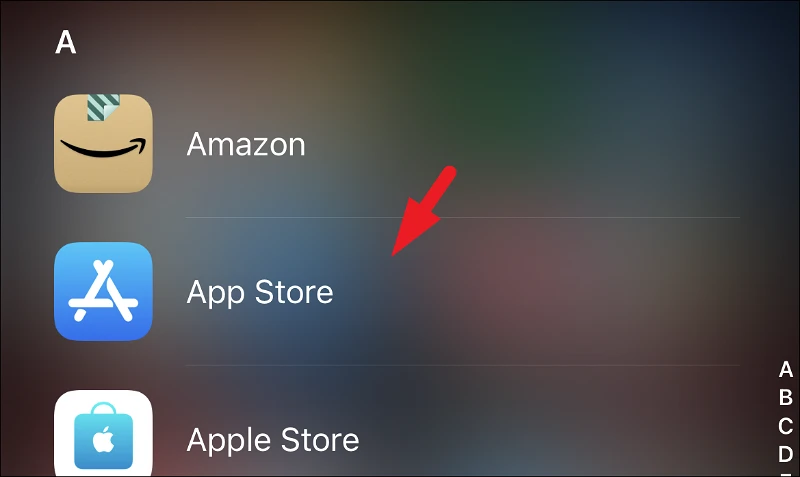
次に、画面の右下隅にある [検索] タブをクリックします。
次に入力します 音楽着メロプロ検索バーで、画面のキーボードの右下隅にある「検索」ボタンを押します。 次に、検索結果から、Music Ringtones Pro パネルの右端にある [取得] ボタンをタップし、アプリをダウンロードするお好みの方法で Apple ID に認証を提供します。
ダウンロードしたら、デバイスのホーム画面から「MusicRingtonesPro」アプリをタップして起動します。
次に、画面の左下隅にある [検索] タブを選択してください。
次に、検索バーをクリックして目的の曲の名前を入力し、オンスクリーン キーボードの右下隅にある [検索] ボタンをクリックします。 検索結果から、着信音に設定したい曲を選択します。 名前をクリックして曲をプレビューすることもできます。 着信音を着信音として設定するには、タイルの右端にある「+」記号をタップします。
次に、選択した曲を着信音として設定するかどうかを確認するプロンプトが画面に表示されます。 [はい] ボタンをクリックして続行します。
最後に、画面の下部にあるトグル スイッチをタップして「オン」の位置にします。 以上で、好きな曲をiPhoneの着信音として設定できました。
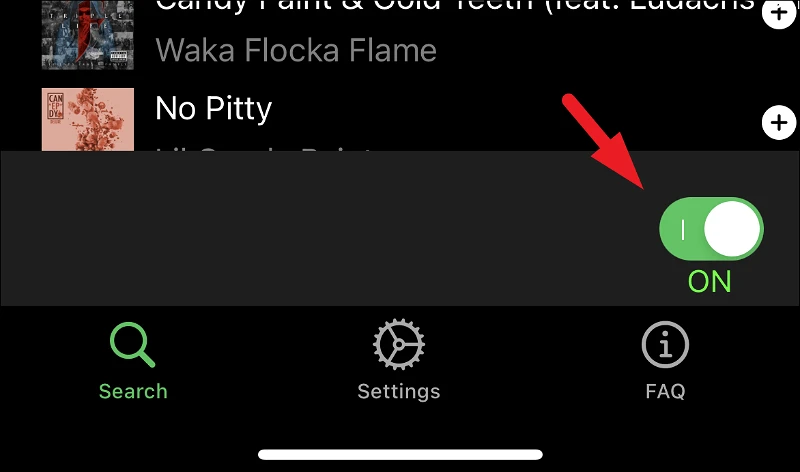
皆さん、これはiPhoneで着信音を非常に迅速かつ手間をかけずに設定する方法です。